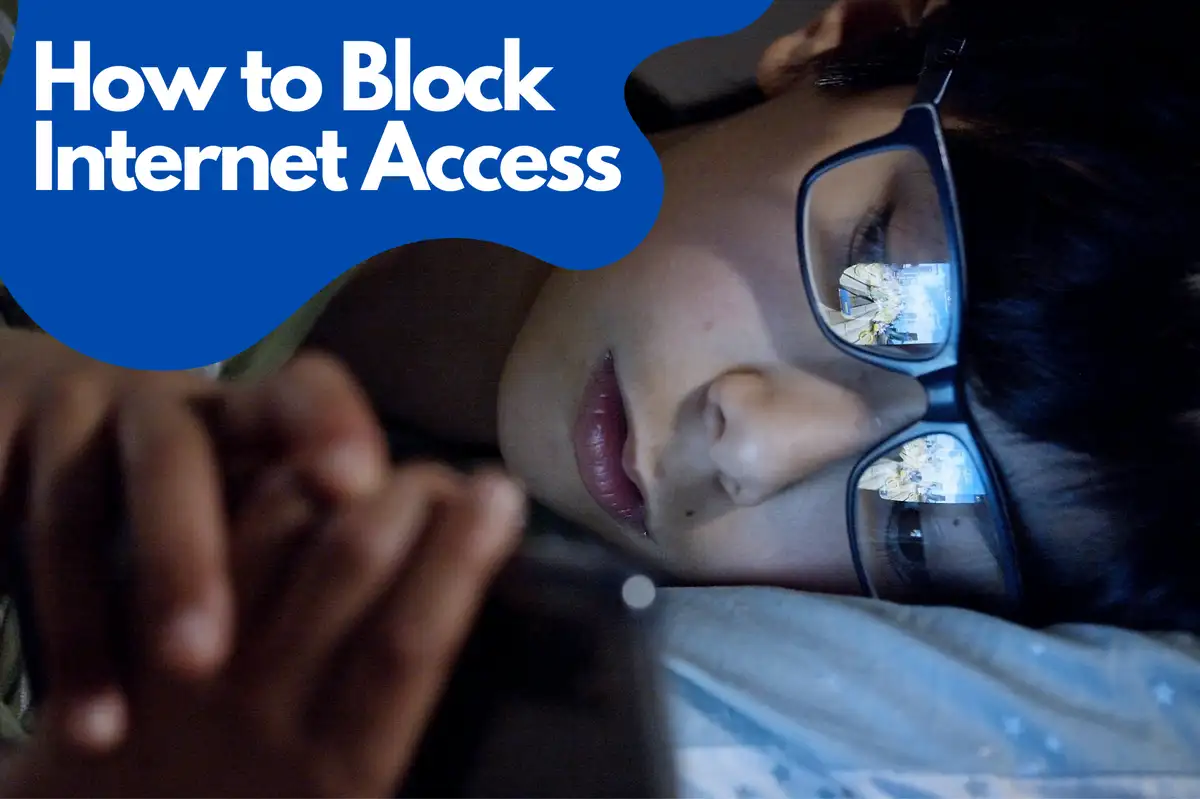Cách Chặn Quyền Truy Cập Internet cho Các Ứng Dụng Cụ Thể trên Android
Trong hướng dẫn chi tiết này, chúng tôi sẽ hướng dẫn bạn cách chặn quyền truy cập internet cho các ứng dụng cụ thể trên thiết bị Android của bạn. Bằng cách làm theo các bước này, bạn có thể đảm bảo rằng những ứng dụng cụ thể sẽ không tiêu thụ gói dữ liệu hoặc xâm phạm quyền riêng tư của bạn bằng cách truy cập internet mà không có sự cho phép của bạn.Tại Sao Nên Chặn Quyền Truy Cập Internet cho Một Số Ứng Dụng
Có nhiều lý do tại sao bạn có thể muốn chặn quyền truy cập internet cho các ứng dụng cụ thể trên thiết bị Android của mình, chẳng hạn như:- Mối quan ngại về quyền riêng tư: Một số ứng dụng có thể thu thập và truyền tải dữ liệu nhạy cảm mà bạn không biết.
- Sử dụng dữ liệu: Một số ứng dụng có thể tiêu thụ lượng dữ liệu lớn, dẫn đến phí quá mức hoặc làm chậm kết nối của bạn.
- Thời lượng pin: Các ứng dụng liên tục truy cập internet có thể làm cạn kiệt pin nhanh hơn.
- Hiệu suất: Hạn chế quyền truy cập internet có thể giúp cải thiện hiệu suất tổng thể của thiết bị bằng cách giảm hoạt động nền.
Sử Dụng Cài Đặt Android Tích Hợp
Android cung cấp các tùy chọn tích hợp để hạn chế truy cập internet cho các ứng dụng cụ thể. Đây là cách bạn có thể làm điều đó:- Mở ứng dụng Cài đặt trên thiết bị Android của bạn.
- Nhấn vào Ứng dụng & Thông báo.
- Nhấn vào ứng dụng mà bạn muốn hạn chế truy cập internet.
- Nhấn vào Dữ liệu di động & Wi-Fi hoặc Sử dụng dữ liệu (tùy vào thiết bị của bạn).
- Tắt các công tắc cho Wi-Fi và Dữ liệu di động.
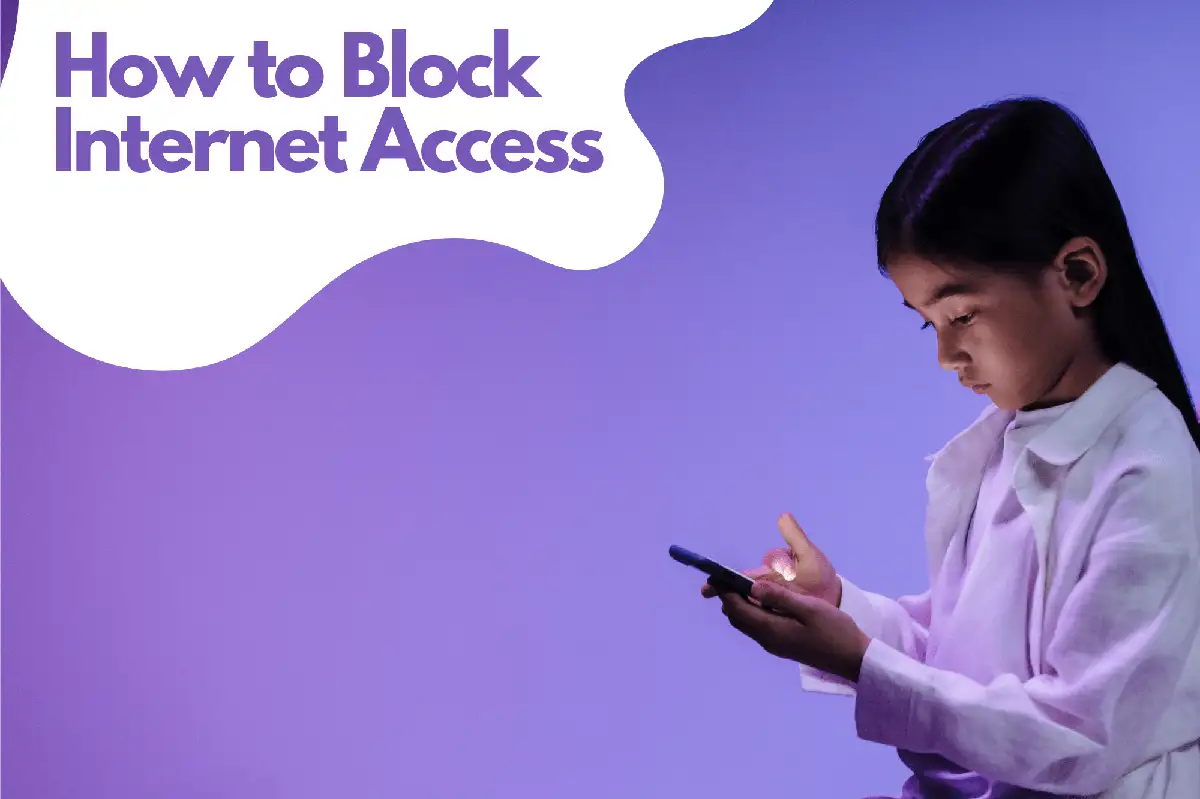
Chặn truy cập Internet bằng các ứng dụng của bên thứ ba
Nếu bạn muốn có nhiều kiểm soát hơn đối với truy cập internet của ứng dụng, hãy cân nhắc sử dụng các ứng dụng của bên thứ ba. Dưới đây là hai tùy chọn phổ biến:Ứng dụng kiểm soát parental của Avosmart
Là một trong những nền tảng kiểm soát của phụ huynh hàng đầu thế giới, cho phép các bậc cha mẹ quản lý thời gian màn hình cho các trò chơi và trang web một cách hiệu quả. Nền tảng này cung cấp cho các bậc phụ huynh cái nhìn rõ ràng về thời gian mà con cái họ dành cho các phương tiện truyền thông khác nhau. Với Avosmart, các bậc phụ huynh có thể theo dõi chặt chẽ hoạt động của con cái họ trên mạng xã hội và phản ứng đối với các trường hợp lạm dụng tinh thần trực tuyến. Các bậc cha mẹ có thể thấy nền tảng mạng xã hội nào mà con cái họ sử dụng, họ đang nói chuyện với ai, và họ thảo luận về những gì. Ngoài ra, họ còn có tùy chọn để chặn các ứng dụng cụ thể . Quan trọng là các bậc phụ huynh không cần truy cập vào tài khoản mạng xã hội của con cái họ để bật tính năng giám sát. Avosmart được thiết kế để bảo vệ con của bạn. Trong bối cảnh bài viết của chúng tôi, Avosmart có thể phục vụ như một lớp kiểm soát và bảo mật bổ sung cho các bậc phụ huynh muốn chặn quyền truy cập internet vào các ứng dụng cụ thể trên thiết bị Android của con em mình. Bằng cách kết hợp các cài đặt Android tích hợp hoặc các ứng dụng bên thứ ba như NetGuard và NoRoot Firewall với các tính năng kiểm soát của cha mẹ của Avosmart, các bậc cha mẹ có thể tạo ra một giải pháp toàn diện để quản lý và bảo vệ trải nghiệm trực tuyến của con em mình.NetGuard: Một Giải Pháp Mã Nguồn Mở
NetGuard là một tường lửa mã nguồn mở, không cần root, cho phép bạn chặn quyền truy cập internet cho các ứng dụng cụ thể. Đây là cách sử dụng:- Tải xuống và cài đặt ứng dụng NetGuard từ GitHub .
- Mở ứng dụng NetGuard và cấp quyền cần thiết.
- Cuộn qua danh sách các ứng dụng và tìm ứng dụng mà bạn muốn chặn.
- Nhấn vào tên của ứng dụng để truy cập vào cài đặt của nó.
- Tắt các công tắc cho phép Wi-Fi và cho phép di động.
NoRoot Firewall: Một Lựa Chọn Thân Thiện Với Người Dùng
NoRoot Firewall là một tùy chọn phổ biến và thân thiện khác để chặn quyền truy cập internet. Đây là cách thiết lập:- Tải xuống và cài đặt ứng dụng Ứng dụng NoRoot Firewall từ Google Play .
- Mở ứng dụng NoRoot Firewall và cấp các quyền cần thiết.
- Nhấn vào tab Ứng dụng.
- Cuộn qua danh sách các ứng dụng và tìm ứng dụng mà bạn muốn chặn.
- Nhấn vào tên của ứng dụng để truy cập vào cài đặt của nó.
- Tắt các công tắc cho phép Wi-Fi và cho phép di động.
Giám sát Sử dụng Dữ liệu Ứng dụng
Để theo dõi việc sử dụng dữ liệu của ứng dụng và đảm bảo rằng các hạn chế truy cập internet đang hoạt động như dự định, hãy thực hiện theo các bước sau:- Mở ứng dụng Cài đặt trên thiết bị Android của bạn.
- Nhấn vào Mạng & Internet.
- Nhấn vào Sử dụng dữ liệu.
- Nhấn vào Sử dụng dữ liệu ứng dụng hoặc Sử dụng dữ liệu di động (tùy thuộc vào thiết bị của bạn).
- Duyệt qua danh sách các ứng dụng để xem việc sử dụng dữ liệu của chúng.
Các Câu Hỏi Thường Gặp về Việc Hạn Chế Quyền Truy Cập Internet cho Ứng Dụng
Dưới đây là một số câu hỏi thường gặp về việc hạn chế quyền truy cập internet cho các ứng dụng trên thiết bị của bạn.Bạn có thể hạn chế quyền truy cập internet cho các ứng dụng không?
Có, bạn có thể hạn chế quyền truy cập internet cho các ứng dụng cụ thể trên thiết bị của mình, cả trên Android và iOS. Bạn có thể sử dụng cài đặt sẵn có hoặc ứng dụng bên thứ ba để kiểm soát và hạn chế quyền truy cập internet của ứng dụng.Làm thế nào tôi có thể hạn chế quyền truy cập internet?
Để hạn chế quyền truy cập internet trên thiết bị của bạn, bạn có thể làm theo các bước sau: Đối với Android:- Mở ứng dụng Cài đặt.
- Nhấn vào Ứng dụng & Thông báo.
- Chọn ứng dụng mà bạn muốn hạn chế truy cập internet.
- Nhấn vào Dữ liệu di động & Wi-Fi hoặc Sử dụng dữ liệu (tùy vào thiết bị của bạn).
- Tắt các công tắc cho Wi-Fi và Dữ liệu di động.
- Mở ứng dụng Cài đặt.
- Nhấn vào Thời gian sử dụng.
- Nhấn vào Hạn chế Nội dung & Quyền riêng tư.
- Nhập mã thời gian sử dụng nếu được yêu cầu.
- Nhấn vào Giới hạn Ứng dụng và đặt giới hạn cho các ứng dụng cụ thể hoặc danh mục ứng dụng.
Làm thế nào để tôi kiểm soát truy cập internet di động của mình?
Để kiểm soát truy cập internet di động của mình, bạn có thể:- Đặt giới hạn sử dụng dữ liệu trong cài đặt thiết bị của bạn.
- Sử dụng các ứng dụng của bên thứ ba như NetGuard hoặc NoRoot Firewall để chặn truy cập internet cho các ứng dụng cụ thể.
- Tắt dữ liệu di động hoặc Wi-Fi khi không sử dụng.
- Bật Chế độ tiết kiệm dữ liệu hoặc Chế độ dữ liệu thấp trên thiết bị của bạn.
Làm thế nào để vô hiệu hóa truy cập internet cho những ứng dụng nhất định?
Để vô hiệu hóa truy cập internet cho những ứng dụng nhất định, hãy làm theo các bước sau: Đối với Android:- Mở ứng dụng Cài đặt.
- Nhấn vào Ứng dụng & Thông báo.
- Chọn ứng dụng mà bạn muốn vô hiệu hóa truy cập internet.
- Nhấn vào Dữ liệu di động & Wi-Fi hoặc Sử dụng dữ liệu (tùy vào thiết bị của bạn).
- Tắt các công tắc cho Wi-Fi và Dữ liệu di động.
- Mở ứng dụng Cài đặt.
- Nhấn vào Dữ liệu di động hoặc Dữ liệu di động (tùy thuộc vào khu vực của bạn).
- Cuộn xuống danh sách các ứng dụng và tắt công tắc cho ứng dụng mà bạn muốn vô hiệu hóa truy cập internet.